缓存文件写入失败,本文章教您电脑提示缓存文件写入失败
Windows 7,中文名称视窗7,是由微软公司(Microsoft)开发的操作系统,内核版本号为Windows NT 6.1。Windows 7可供家庭及商业工作环境:笔记本电脑 、平板电脑 、多媒体中心等使用。和同为NT6成员的Windows Vista一脉相承,Windows 7继承了包括Aero风格等多项功能,并且在此基础上增添了些许功能。
缓存文件写入失败?你们知道电脑为什么会出现缓存文件写入失败的情况吗?遇到这个问题是应该如何解决呢?不知道的话,那就来看看小编在下边分享给你们进行解决电脑出现缓存文件写入失败这个问题的解决方法啊!
我们平时在使用电脑的过程中难免会遇到一些问题,比如,有些用户发现电脑桌面右下角出现提示“Windows延缓写入失败”,会导致一些应用程序无法正常的运行。那么要是遇到这个情况时该如何解决呢?接下来小编就来大家介绍一下电脑显示“win缓存文件写入失败”的方法
非正常电脑关引起的:
如果是非正常关电脑引起的写入缓存失败,那就在【运行】中输入【CHKDSK 盘符】。
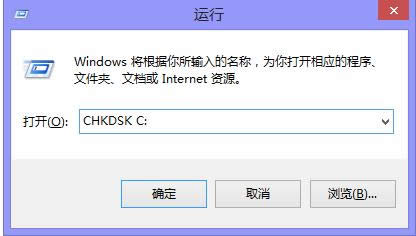
写入失败图解详情-1
系统错误:
1,打开我的电脑,打开本地磁盘属性,在弹出的对话框中选择【工具】--【开始检查】,
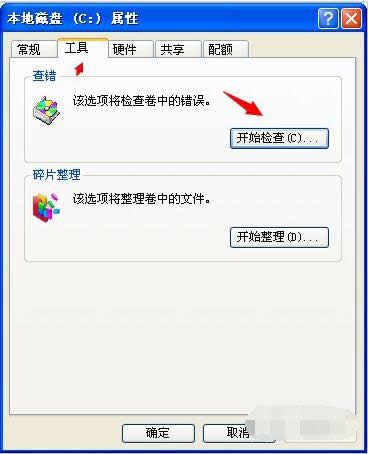
写入失败图解详情-2
2,在检查磁盘对话框中。把下面的两项打上勾,检查一下。就可以了,如果不能解决就往下面看。

缓存文件图解详情-3
3,打开【本地磁盘】属性对话框,找到【硬件】

电脑图解详情-4
4,打开【策略】对话框,把【启用磁盘上的写入缓存】前面的勾去了。
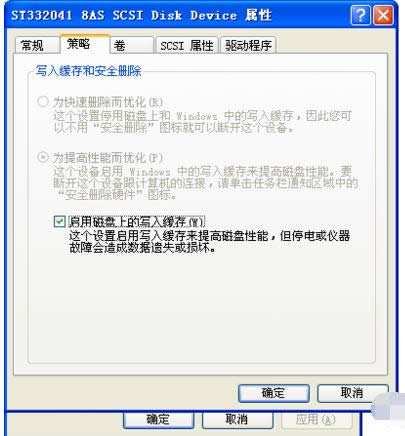
电脑图解详情-5
硬盘出现坏道引起的:
1,这种情况如果硬盘坏道多了,最好的办法是直接换硬盘。如果坏道不是很多,电脑上也没有什么重要数据,那就可以先用工具处理一下接着用。但这样的方法保证不了硬盘能用多长时间。
2,先进入MHDD测试一下硬盘情况。
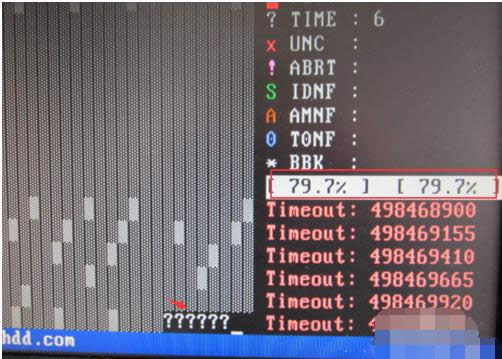
电脑图解详情-6
3,测试出了硬盘出现问题的地方,然后进入PE启用【分区工具DISKGENIUS】。

电脑图解详情-7
4,通过刚才测试出来的结果,算出坏道出现的容量。用分区工具把有坏道的部分,单独分出来不用。把好的分出来接着用,但是这样出来重要的数据就不要放在这个硬盘上了。
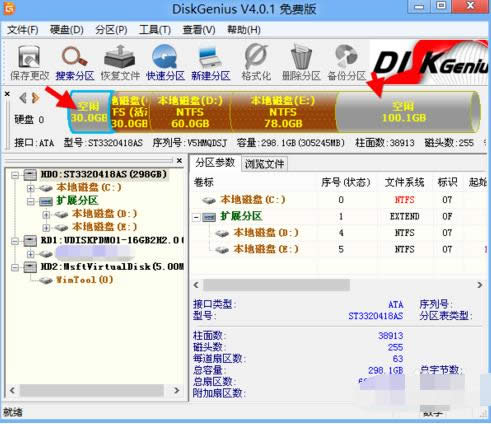
缓存文件图解详情-8
Windows 7简化了许多设计,如快速最大化,窗口半屏显示,跳转列表(Jump List),系统故障快速修复等。Windows 7将会让搜索和使用信息更加简单,包括本地、网络和互联网搜索功能,直观的用户体验将更加高级,还会整合自动化应用程序提交和交叉程序数据透明性。
……